В чем разница между плотностью и разрешением? (от lc8b105)
Предположим, что Voxel объект объединен с 10 000 небольших воксельных единиц.
1. Изменение плотности просто изменит масштаб объекта в текущем пространстве (обратите внимание, что каждое пространство/объем имеет свою плотность). Он не изменит номер своей воксельной единицы.
Например, уменьшение плотности в два раза приведет к следующему: Размер объекта будет в два раза больше, чем первоначальный, но количество его единиц вокселя не изменится, по-прежнему останется 10000.
2. Изменить разрешение изменит фактический номер вокселя. Например, ухудшение разрешения дважды приведет к: Количество его воксельных единиц станет меньше, может быть, останется всего 5000 или даже меньше.
Как я могу изменить плотность и разрешение в Voxel?
1. Изменить плотность довольно просто. Просто щелкните правой кнопкой мыши соответствующий «Объем» на панели «Дерево скульптуры», затем выберите «Уменьшить объект в 2 раза (увеличить плотность)» или «Увеличить объект в 2 раза (уменьшить плотность)».
2. Вы можете увеличить разрешение воксельного объекта, щелкнув кнопку «Inc. res» на левой панели инструментов.
Щелкните правой кнопкой мыши «Объем», и появится команда «Клонировать и деградировать», она действует так же, как уменьшенное разрешение, но вместо этого создаст новый объект (объем).
Короче говоря, плотность в Voxel подобна масштабу в мире полигонов. Разрешение в Voxel такое же, как и в мире полигонов. Не совсем так, просто сравнение.
Ниже приведен пример, показанный в виде изображения:
1. На первой картинке уменьшено разрешение.
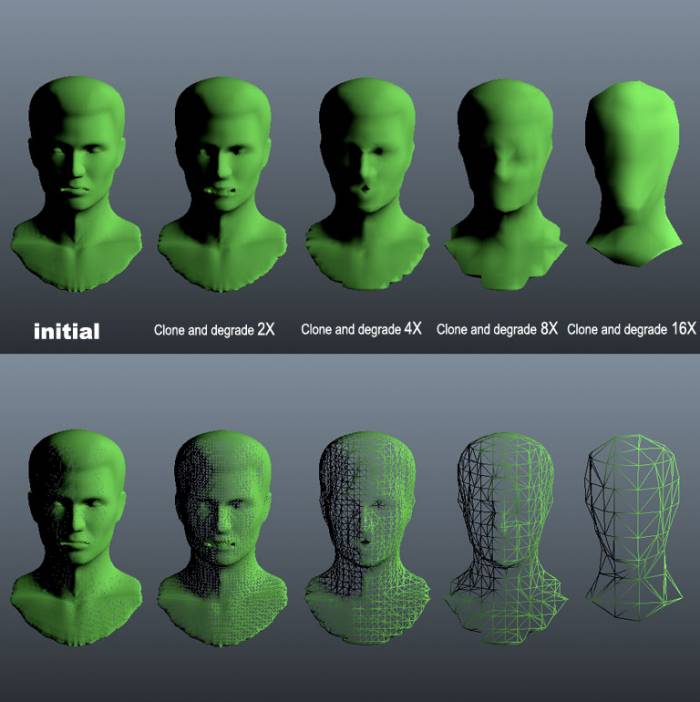
2. На втором снимке плотность уменьшилась.

 Русский
Русский  English
English Українська
Українська Español
Español Deutsch
Deutsch Français
Français 日本語
日本語 한국어
한국어 Polski
Polski 中文 (中国)
中文 (中国) Português
Português Italiano
Italiano Suomi
Suomi Svenska
Svenska 中文 (台灣)
中文 (台灣) Dansk
Dansk Slovenčina
Slovenčina Türkçe
Türkçe Nederlands
Nederlands Magyar
Magyar ไทย
ไทย हिन्दी
हिन्दी Ελληνικά
Ελληνικά Tiếng Việt
Tiếng Việt Lietuviškai
Lietuviškai Latviešu valoda
Latviešu valoda Eesti
Eesti Čeština
Čeština Română
Română Norsk Bokmål
Norsk Bokmål